laiPad es la tableta diseñada y producida por Apple, y como tableta vale todo lo que hemos anotado en la guía anterior cómo conectar la tableta a una PC o Mac. Como dispositivo iOS, el programa oficial que debe usar para conectar y administrar el iPad desde una PC o Mac es iTunes, pero las limitaciones de iTunes son conocidas por todos:
- Funcionamiento lento (y pesadez)
- No es muy intuitivo de usar
- Le permite transferir (sincronizar) no todos los tipos de archivos
- A menudo hace que los datos del dispositivo iOS se sobrescriban y eliminen
- A menudo tiene problemas de reconocimiento de dispositivos.
- No permite la transferencia de archivos de forma inalámbrica
A la luz de todo esto, los propietarios de iPad necesitan cada vez más buscar un programa alternativo con el que gestionar e conectar iPad a PC o Mac. A continuación, enumeramos 3 posibles soluciones de software que le permitirán administrar mejor los datos de su iPad directamente desde su computadora y realizar operaciones como realizar copias de seguridad y restaurar, guardar fotos, importar archivos desde la computadora a iPad, eliminar datos innecesarios, desinstalar e instalar aplicaciones en el iPad. desde PC, etc.
# 1. TunesGO
TunesGO es la primera opción que recomendamos para aquellos que buscan un programa capaz de conectar y administrar iPad desde PC o Mac. Es uno de los mejores programas de "TRANSFERENCIA DE IPAD" que en unos pocos clics te permitirá transferir archivos de iPad a PC / Mac o viceversa, sin necesidad de iTunes. Es posible descargar la versión demo gratuita para PC o Mac desde los siguientes enlaces:


Después de instalar e iniciar TunesGO, deberá conectar el iPad a la computadora a través de USB y la imagen de su iPad aparecerá mágicamente en la pantalla del programa.
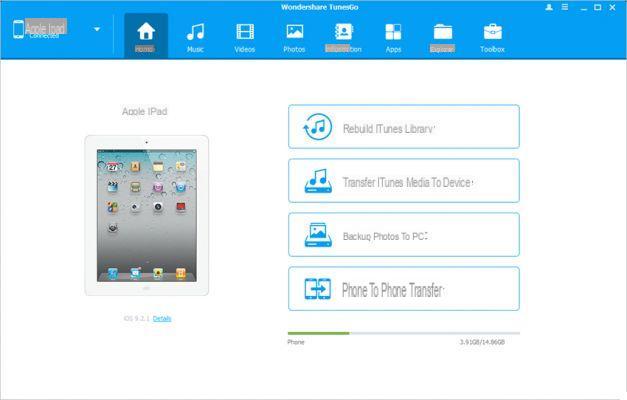
En este punto puedes empezar a gestionar todo tipo de datos de forma sencilla e intuitiva. También puede transferir archivos del iPad a la biblioteca de iTunes, hacer copias de seguridad de las fotos a la computadora, transferir datos del iPad a otros dispositivos iOS o Android, etc. A continuación vemos todas las características principales de este extraordinario programa. Administrador de iPad:
- Transfiera audio y video desde iPad a iTunes y PC / Mac
- Importe y convierta música y videos a formatos compatibles con iPad
- Convierta fotos o videos de iPad en imágenes GIF animadas
- Elimina fotos / videos en modo por lotes con un clic
- Desduplicar contactos duplicados
- Transfiere de forma selectiva los archivos que seleccione
- Corrija y optimice las etiquetas ID3, la carátula, la información de la pista de música
- Exporta y guarda mensajes de texto, MMS e iMessages
- Importar y exportar contactos de las principales libretas de direcciones
- Transfiere música, fotos sin restricciones de iTunes
- Copia de seguridad / restauración de su biblioteca de iTunes
- Es compatible con todos los dispositivos iOS y modelos de iPad: iPad Pro, iPad Air, iPad mini, etc ...
# 2. ImTOO iPad Mate
Otro programa interesante y válido de iPad Manager & Transfer para PC y Mac es definitivamente ImTOO iPad Mate Platinum. Además, este programa, como TunesGO, es fácil de usar y admite la gestión de datos desde PC / Mac para cualquier modelo de iPad. Después de instalar e iniciar el programa, deberá conectar el iPad a la computadora a través de USB, e inmediatamente después aparecerá toda la información técnica del dispositivo en el programa, como también se puede ver en la siguiente figura:

Desde la barra lateral izquierda ahora puede acceder a la categoría de datos para administrar: música, videos, listas de reproducción, libros electrónicos, fotos. Después de seleccionar la categoría de interés, puede continuar con la importación y exportación de los datos en su computadora.
En la parte inferior izquierda del programa también es posible acceder a dos funciones como "Extraer DVD / CD"Para extraer archivos de DVD / CD e importarlos a su iPad, y"Convertir video / audio”Para obtener video / audio en un formato compatible con su iPad.
# 3. Servizi Cloud (iCloud, Drive, Dropbox)
Si lo único que le interesa es cargar y transferir archivos desde su PC / Mac a su iPad, entonces puede usar los servicios en la nube más populares. A continuación le mostramos los pasos a seguir para utilizar estos servicios para transferir archivos desde la computadora al iPad.
ICLOUD

Paso 1. Descargue el programa iCloud para su PC desde el sitio web de Apple y asegúrese de que ya tiene una cuenta de Apple.
Paso 2. Abra iCloud en su PC
Paso 3. Para compartir archivos con su iPad, debe arrastrar y soltar archivos en la carpeta de iCloud Drive. Tenga en cuenta que las cuentas gratuitas están limitadas a 5 GB.
Paso 4. Una vez finalizada la transferencia de archivos, desde tu iPad gracias a la sincronización y activación de iCloud podrás visualizar todos los archivos recién copiados
GOOGLE DRIVE

Paso 1. Arrastre los archivos que desea transferir a su iPad a la ventana del sitio web de Google Drive. Se cargarán automáticamente.
Paso 2. Descargue e instale Google Drive desde la App Store en su iPad.
Paso 3. Cuando termine, inicie sesión en su cuenta y encontrará los archivos cargados anteriormente. Selecciónelos para descargarlos físicamente al iPad
CAJA DE CAJA
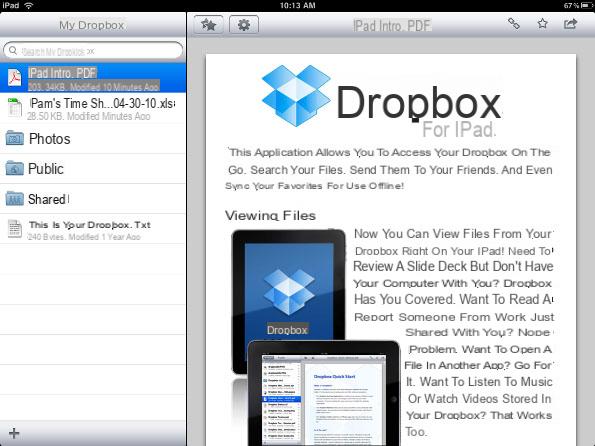
Paso 1. Instala Dropbox en tu PC o Mac
Paso 2. Simplemente arrastre los archivos deseados a la carpeta de Dropbox
Paso 3. En su iPad, instale la aplicación Dropbox. Una vez que se complete la descarga, inicie sesión con su cuenta.
Paso 4. Abra los archivos que desea usar o descargar en su iPad
Administrar y conectar iPad a PC o Mac -


























